Hoy traemos un top de los mejores programas gratuitos de resaltado de cursores para Windows . Estos programas te permiten resaltar el cursor del ratón mientras mueves el cursor por la pantalla de tu ordenador. Es posible que necesites estos programas para resaltar el cursor del ratón para presentaciones, para localizar fácilmente el cursor en la pantalla o para resaltar el cursor mientras grabas la pantalla.
Windows tiene su propia herramienta de resaltado del cursor; sin embargo, esta herramienta tiene la opción de resaltar manualmente el puntero del ratón. En caso de que no te guste la herramienta de Windows, puedes usar otras herramientas de resaltado de cursor mencionadas. Estas herramientas te permiten resaltar el cursor del ratón con diferentes formas y colores. Sí, encontrarás un software de resalte de cursor gratuito con opciones de resalte de ratón personalizadas. Puedes seleccionar entre diferentes formas , color, tamaño del resaltador y opacidad . Algunas de estas herramientas tienen opciones para mostrar la retroalimentación de los clics del ratón tanto para los clics izquierdos como para los derechos.
En caso de que no quieras usar el resaltador del cursor, estos programas gratuitos de resaltador de puntero de ratón te permiten asignar teclas de acceso directo para activar o desactivar el resaltador.
En la siguiente lista de software libre para resaltar el cursor, encontrarás herramientas que funcionan en todas partes en el sistema operativo Windows, mientras que algunas son específicas para cada programa. También encontrarás software de grabación de pantalla que viene cargado con la herramienta de resaltado del cursor del ratón.
Sigue adelante y revisa el artículo para saber más sobre estos programas de resaltado de punteros de ratón y también para saber cómo resaltar el cursor del ratón usando estos.
Contenidos
Mi programa favorito para resaltar el cursor:
Preferiré usar la herramienta predeterminada de Windows en caso de que sólo necesite resaltar el puntero del ratón mientras se presenta en áreas específicas. Si tengo que resaltar el movimiento del cursor, iré con PenAttention . Todas las herramientas mencionadas son buenas para el propósito que sirven. También puedes seleccionar la mejor para ti cuando leas sobre ellas a continuación.
También puede consultar la lista de Mejor Software Libre para Compartir Teclado y Ratón entre Múltiples Computadoras, Mejor Software Libre para Mover el Ratón para Windows y Mejor Software Libre para Grabar el Ratón para Windows.
Resaltador de Cursor por defecto de Windows
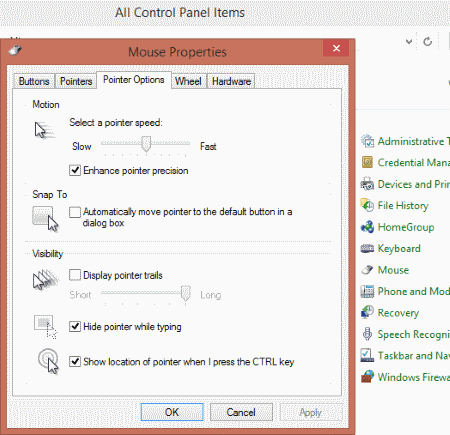
Windows tiene su propia herramienta para resaltar el puntero del ratón para las presentaciones. Esta herramienta para resaltar el cursor no resalta el cursor todo el tiempo, sino sólo cuando usted lo desea. Cuando está activada, puedes presionar la tecla Ctrl del teclado siempre que quieras resaltar la posición del cursor. Un efecto de transición de anillo alrededor de la posición del cursor resalta el cursor.
Para habilitar el resaltador del cursor de Windows, vaya a Panel de Control> Ratón . En la nueva ventana que se abre, ve a la pestaña Pointer Options . En la sección Visibilidad , simplemente habilita la opción Mostrar la ubicación del puntero cuando presiono la tecla CTRL .
Ahora, cada vez que presione la tecla Ctrl, Windows resaltará el puntero del ratón. Esta opción le permite resaltar manualmente el cursor y puede que no sea la preferida para un uso frecuente. Si quieres que un software resalte el movimiento del cursor, entonces comprueba el siguiente software. Esta es una buena opción sólo si quieres resaltar ciertas posiciones del cursor.
PenAttention
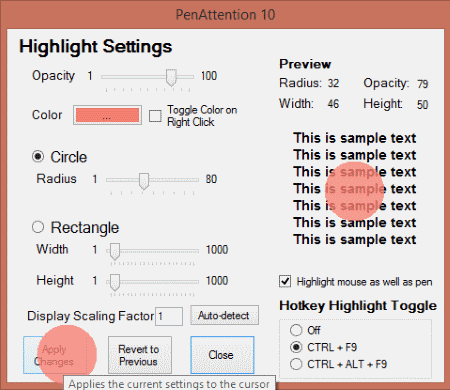
PenAttention es un software gratuito para resaltar el cursor para Windows. Se puede usar para resaltar la posición del cursor en el monitor en varios colores y formas. Es un software muy simple con opciones configurables para establecer las propiedades del cursor resaltador. Permítanme informarles que este resaltador de cursor de ratón sólo puede resaltar la posición del cursor y cambiar el color del resaltador para los clics del botón derecho del ratón. Veamos las características que ofrece este software de resaltado de ratón:
- Puedes establecer la opacidad del resaltador.
- Te permite cambiar el color del resaltador del cursor.
- Puedes elegir la forma del resaltador del cursor de Círculo o Rectángulo . Establece el tamaño del resaltador para el círculo o el rectángulo.
- Te permite configurar Hotkey manualmente para habilitar el resaltador del cursor.
- Elija la opción si desea cambiar el color del resaltador en el clic derecho del ratón. El color del resaltador alterna entre 3 colores aleatorios.
Este software de resaltado del cursor es muy sencillo y resulta muy útil si quieres mostrar el movimiento del ratón en una presentación o si estás grabando tu pantalla.
Extensión del resaltador del cursor para el cromo: Foco de Cursor
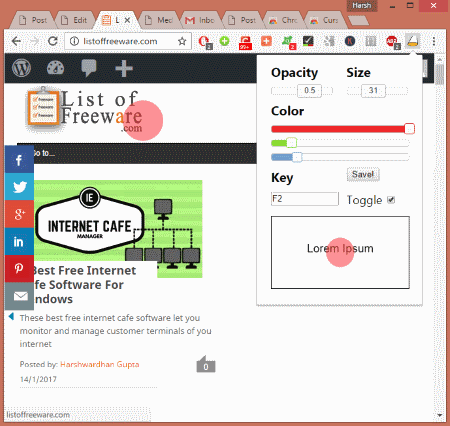
Cursor Spotlight es una extensión gratuita del resaltador de cursor para Google Chrome. Es una herramienta bastante práctica que ha sido desarrollada para resaltar el cursor del ratón mientras se usa Chrome. Te permite definir el color del resaltador, la opacidad y el tamaño.
Haz clic en el icono de la extensión para cambiar los ajustes del resaltador del cursor. Puedes utilizar diferentes controles deslizantes de color para elegir un color de tu elección para el resaltador del ratón. También hay disponibles controles deslizantes para ajustar la opacidad y el tamaño del puntero. Un panel de vista previa muestra el aspecto del resaltador. También puedes asignar una tecla de acceso directo para activar o desactivar el resaltador.
Este resaltador de cursor libre sólo funciona en Chrome. No es necesario activarlo para diferentes sitios web.
Página de inicio Página de descarga
Resaltar el cursor mientras se graba la pantalla del ordenador
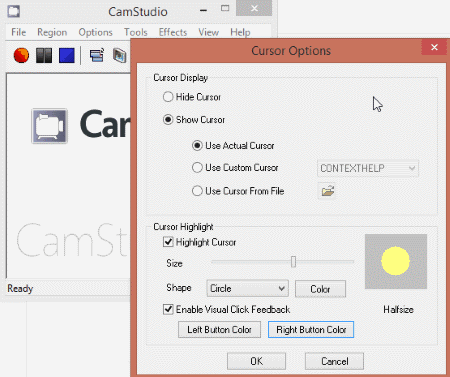
Si quieres resaltar el cursor del ratón mientras grabas la pantalla del ordenador, puedes utilizar algunos de los programas de grabación de pantalla que vienen con la herramienta de resaltar el cursor. Hay varios grabadores de pantalla que puedes usar para este propósito. Veamos uno de ellos para tener una idea.
CamStudio no es un software de resaltado de cursor dedicado, pero es un software de grabación de pantalla de código abierto muy famoso que viene con una herramienta gratuita de resaltado de cursor de ratón. Le permite personalizar varias opciones de puntero de ratón incluyendo estilo de cursor, resaltado de cursor, y opciones de clic de ratón .
En el menú Opciones del cursor, puede configurar las siguientes opciones del resaltador del cursor:
- Tamaño del resaltado del cursor.
- Escoge la forma de resaltar del círculo, óvalo, cuadrado o rectángulo.
- Ponga el color de realce.
- Habilitar la retroalimentación visual de los clics del ratón. Establezca un color diferente para la retroalimentación del clic derecho y del clic izquierdo.
Una vez que comienza a grabar un vídeo de captura de pantalla, CamStudio graba los resaltados del cursor junto con el vídeo. El resalte no es visible mientras graba, y sólo puede ver el resalte del cursor y hacer clic en la retroalimentación en el vídeo grabado.
Nota: Al instalar este software gratuito de grabación de pantalla, se le pedirá que instale la barra de herramientas de Bing y otros pocos programas, que puede ignorar.
Puedes probar el siguiente software de grabación de pantalla con la herramienta de resaltado del cursor del ratón:
Página principal Página de descarga


Deja una respuesta